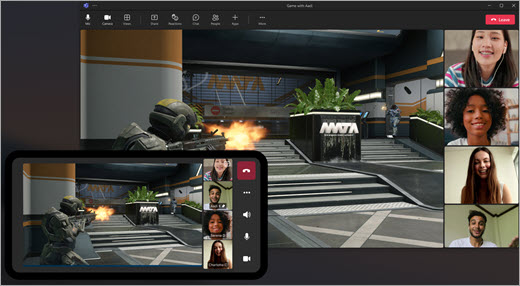一起玩可讓您輕鬆邀請親朋好友玩遊戲,他們可在任何裝置上加入遊戲。 您可以在 Microsoft Teams 中進行即時遊戲之前或期間傳送遊戲邀請, (免費) Windows 11。
第一次一起玩嗎? 我們建議您依照此順序的步驟來開始您的遊戲。
 |
 |
 |
邀請好友加入您的遊戲 |
 |
||||||
開始之前
-
如果您的遊戲列小工具焦點不集中或消失,請按Windows 標誌鍵 +G 來回收它。
-
如果您有任何疑問或想要深入瞭解小工具,請流覽 Microsoft Teams 中共同 播放的開始指南和常見問題 (免費)。
邀請朋友和家人玩遊戲
您可以使用 [一起玩] 邀請任何人watch或玩遊戲,即使他們不在 Microsoft Teams 上, (免費) 。 朋友和家人可以在任何裝置上加入。
-
開啟遊戲列小工具,按Windows 標誌鍵 +G。
-
選取遊戲列上的 [ 一起玩] 按鈕。 然後選取聊天清單頂端

![Teams Xbox 遊戲小工具重迭的 [Teams Pin] 按鈕。](https://support.content.office.net/zh-tw/media/0766459f-7db1-4c0c-88d4-3e509618ab9e.jpg)
-
開啟您要共用的聊天,然後開始即時。
-
選 取 [複製連結
![[複製會議連結] 按鈕](https://support.content.office.net/zh-tw/media/62881b18-399a-4229-9fe4-d3c29811fbda.png)
![Teams 遊戲小工具的 [複製連結] 按鈕。](https://support.content.office.net/zh-tw/media/5205ecf9-bb9e-4fbf-8cae-568e4605a947.jpg)
在玩遊戲時查看您的好友
您可以在遊戲上看到親朋好友的視訊或虛擬人偶重迭。 若要移動小工具,請選取 Windows 標誌鍵 +G 並拖曳小工具。
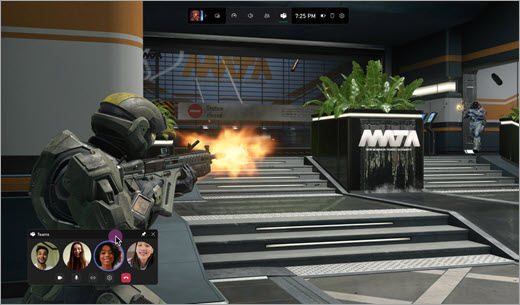
朋友在我玩遊戲時會看到什麼?
您的朋友和家人在遊戲期間看到的內容取決於您設定。
-

-
![Teams [取消麥克風靜音] 按鈕](https://support.content.office.net/zh-tw/media/85b844b0-b699-477a-9b06-9bd5701b2061.png)
-
從您的螢幕或應用程式共用內容。 選取您要共用的螢幕或應用程式時,您可以選擇 [ 包含電腦音效]。